안녕하세요. 모든 앱을 실행하고 사용하기 위해선 아이디와 비밀번호를 입력해야 합니다. 당연히 알고 계시는 사실이겠죠. 하지만 이제는 인증서만 인증되면 바로 Login을 할 수 있는 기능이 있어서 편리합니다.
물론 등록을 위해서 보안 절차가 필요하지만 한 번만 해놓으면 간편하게 사용할 수 있기에 대부분 하시는 편이죠. 저도 잘 안 쓰다가 이번에 삼성 mPOP에 설정을 해보았습니다.
그럼 삼성증권 간편인증서 로그인 설정 방법 알아보러 가시죠. 2분이면 하실 수 있으니 아래 그림과 설명을 보면서 따라와 주세요. 시작해보시죠.

삼성증권 간편인증서 로그인 방법
1. Samsung 증권 앱을 실행해주세요.
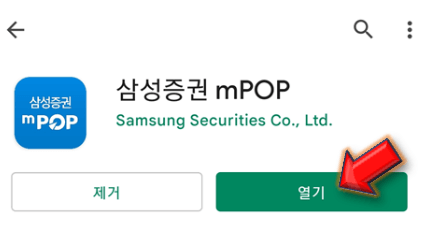
2. 메뉴 -> 로그인 순서로 클릭합니다.

3. 다른 로그인 방법을 누른 후 삼성증권 간편 인증서 등록 누르시면 됩니다. 저같은 경우 먼저 해놨기에 회색글씨로 표시되지만 처음하시는 분들은 공동인증서와 같은 표시가 나올거에요.
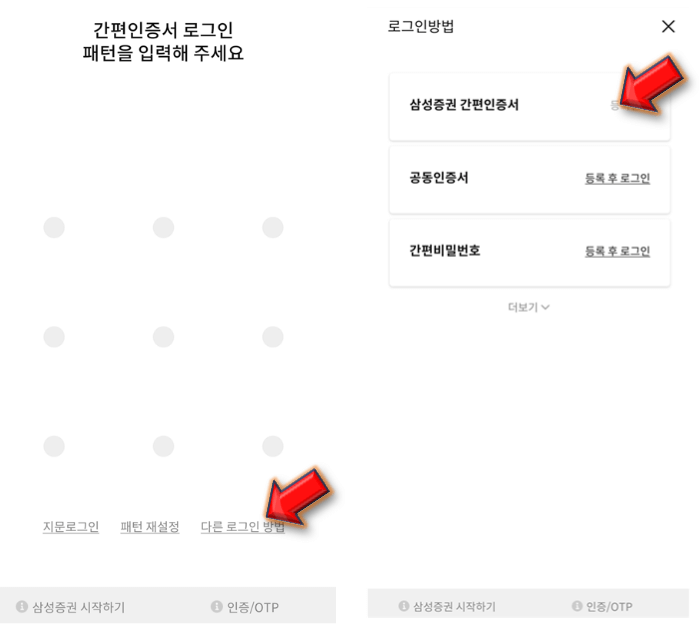
4. 발급 -> 개인정보 입력 -> 휴대폰 인증 -> 다음 순서로 진행합니다.

5. 신분증 촬영한 후 다음 운전면허번호 확인해주세요.

6. 계좌 인증을 위해 인증할 account를 선택 후 계좌 비밀번호 입력 후 새로운 인증 비밀번호를 입력해줍니다.

7. 패턴도 설정해주시고 생체인증등록 하실 분은 해주세요. 저는 다음에 하려고요.

8. 아래와 같이 삼성증권 간편 인증서 발급 완료되었습니다.

삼성증권 이체 은행계좌로 돈 보내기 방법
안녕하세요. 대표적인 증권사를 보자면 삼성, 키움, 나무, KB가 있지 않을까 싶습니다. 저는 키움과 Samsung 2가지를 사용하고 있어요. 대세는 비슷하지만 각 기능을 사용하는 방법 차이가 있죠. 이
simplelife77.tistory.com
맺음말
오늘은 위와 같이 편리하게 mPOP Login 진행할 수 있는 삼성증권 간편인증서 로그인 설정 방법에 대해서 알아보았습니다. 그림과 설명을 보시면서 등록하는데 얼마 걸리지 않으셨을 겁니다.
관련 포스팅
'생활정보 > 유용한정보' 카테고리의 다른 글
| 넷플릭스 시청 중인 콘텐츠 삭제 및 제거 10초안에 끝 (1) | 2022.05.12 |
|---|---|
| 갤럭시 버즈 연결 방법 30초면 완료 (0) | 2022.05.10 |
| 유플러스 멤버십 네이버플러스 무료 쿠폰 받는 방법 (0) | 2022.05.10 |
| 휴대폰 스캔 모바일로 PDF 저장 방법 (2) | 2022.05.05 |
| 서울 시티버스 예약 방법 모바일로 2분 컷 (1) | 2022.05.04 |
| 삼성증권 이체 은행계좌로 돈 보내기 방법 (1) | 2022.05.03 |
